Microsoft Windows visualizza l'errore 0x800f0831 quando l'installazione di un aggiornamento di sistema non riesce. Il motivo più comune per cui ciò accade è che i file di sistema sono corrotti. Ricevi l'errore precedente anche perché la tua connessione Internet non funziona, il tuo PC utilizza la data e l'ora errate, la cache degli aggiornamenti di Windows è danneggiata e altro ancora.
Tuttavia, puoi correggere questi file problematici e applicare alcune altre soluzioni per risolvere il problema di aggiornamento in Windows. Ecco come.
Controlla la tua connessione Internet
La prima cosa da controllare quando non si riesce a scaricare o installare un aggiornamento di Windows è la connessione Internet. Windows si affida alla tua connessione Internet per aggiornare correttamente i file. Una connessione inattiva interrompe tale processo, causando il fallimento degli aggiornamenti.
Avvia un browser web sul tuo PC e apri un sito. Se riesci ad accedere al sito, la tua connessione funziona. Se il tuo sito non si apre, la tua connessione Internet ha un problema.
Puoi risolvere i problemi di connessione riavviando il router, ricollegando il PC alla rete e utilizzando altri suggerimenti per la risoluzione dei problemi di Internet.
Correggi l'errore di Windows Update disattivando il proxy
Il proxy del tuo PC instrada il tuo traffico Internet tramite un server di terze parti, causando talvolta problemi con le funzionalità abilitate a Internet, come Windows Update. In questo caso, disabilita il tuo server proxy e verifica se il problema è stato risolto.
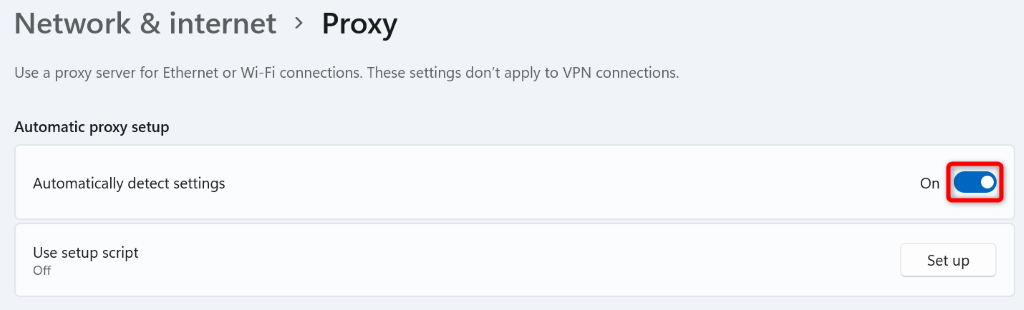
Riavvia il tuo PC Windows 10/Windows 11
I piccoli problemi del tuo sistema possono causare il fallimento degli aggiornamenti di Windows. In questo caso, puoi riavvia il PC risolvere molti piccoli problemi con il tuo sistema operativo.
Assicurati di salvare il lavoro non salvato prima di spegnere il computer.
- .
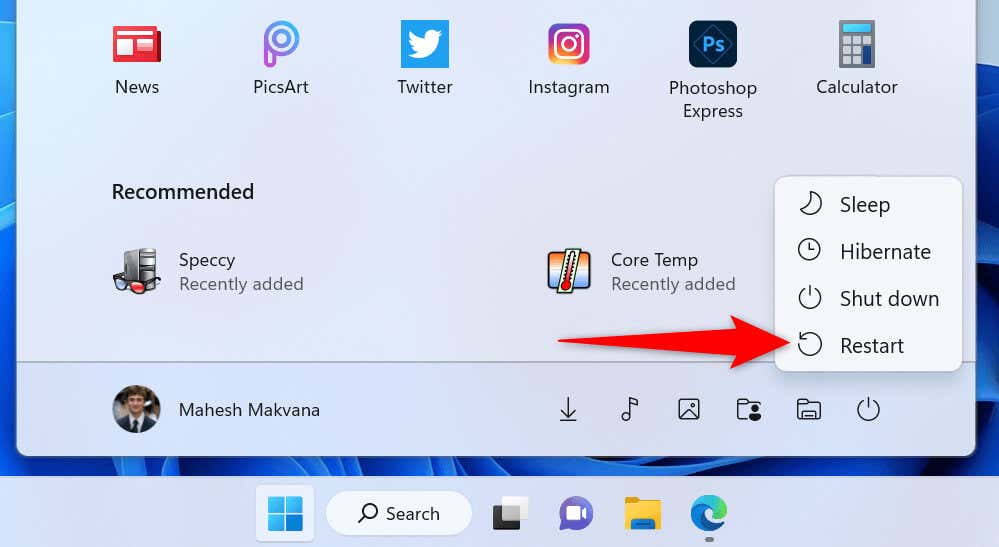
Imposta la data e l'ora corrette sul tuo PC
Alcune funzioni e app di Windows richiedono la configurazione utilizzare la data e l'ora corrette del tuo PC. Se il tuo PC utilizza impostazioni di data e ora errate, correggilo per risolvere l'errore 0x800f0831 dell'aggiornamento Windows.
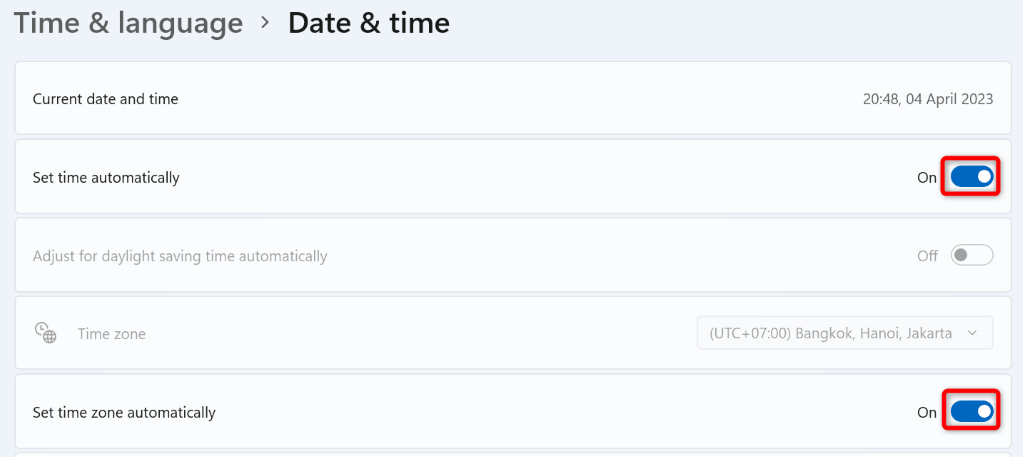
Svuota la cache di Windows Update
Windows archivia i file di aggiornamento del sistema in una cartella specifica nello spazio di archiviazione denominata cache degli aggiornamenti. Questa cache potrebbe essere danneggiata, impedendoti di installare gli aggiornamenti.
In questo caso, svuota la cache degli aggiornamenti di Windows e l'errore 0x800f0831 verrà risolto.
services.msc
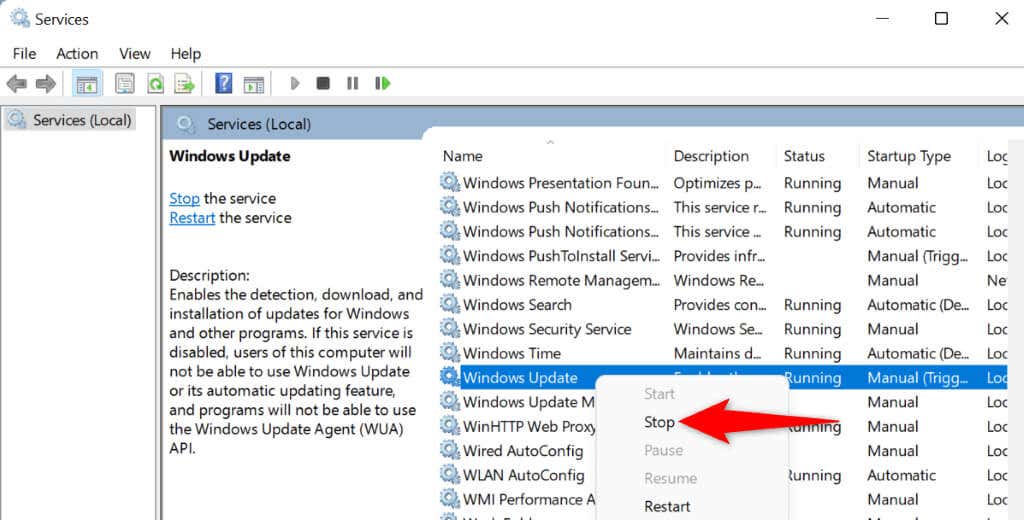
C:\Windows\SoftwareDistribution
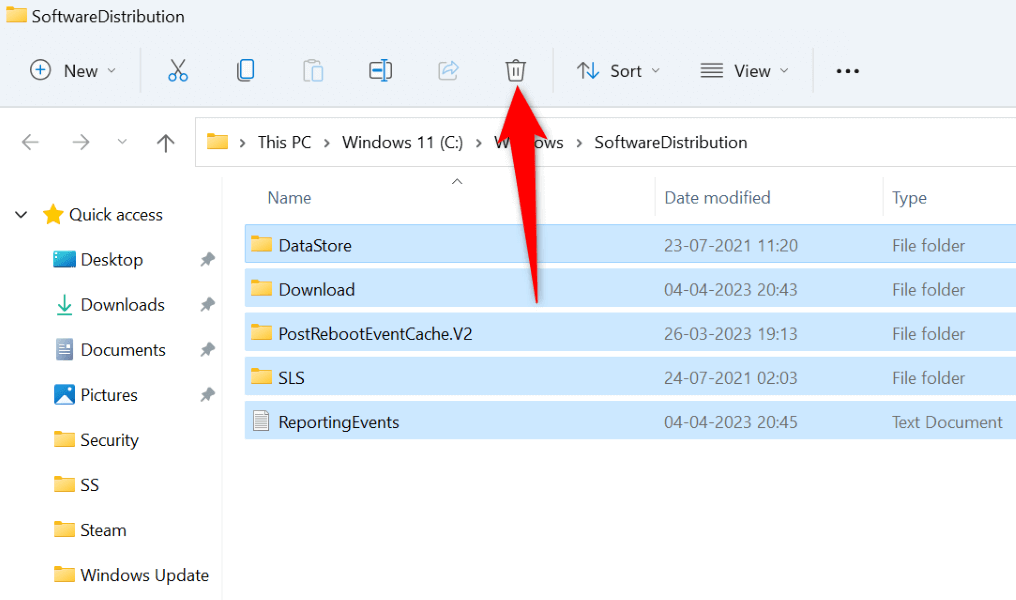
Utilizza lo strumento di risoluzione dei problemi di Windows Update
.Windows include numerosi strumenti per la risoluzione dei problemi che ti aiutano a risolvere i problemi del tuo sistema. Quando ricevi un errore di aggiornamento 0x800f0831, puoi eseguire lo strumento di risoluzione dei problemi di Windows Update per trovare e risolvere i problemi con gli aggiornamenti.
Questo strumento di risoluzione dei problemi funziona per la maggior parte da solo, quindi non devi fare molto per risolvere il tuo problema.
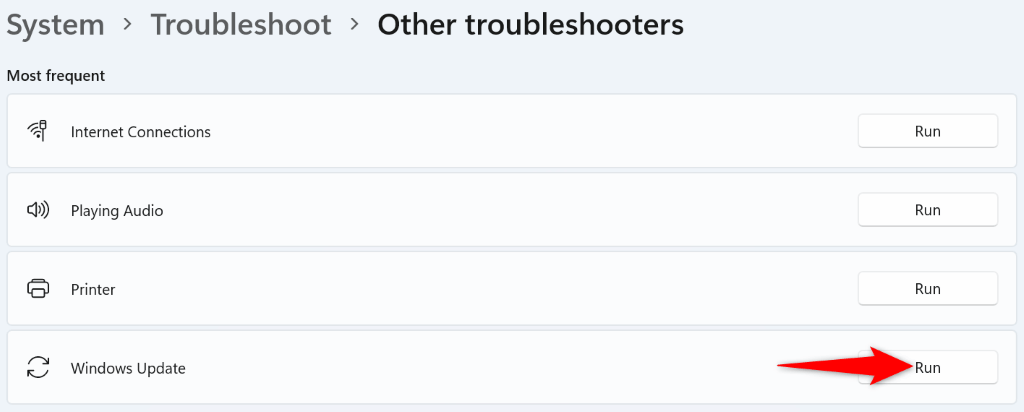
Riparare l'archivio componenti
Microsoft consiglia riparare il negozio di componenti quando si verifica un errore di aggiornamento 0x800f0831. Puoi risolvere questo problema eseguendo alcuni comandi dall'utilità Prompt dei comandi del tuo PC.
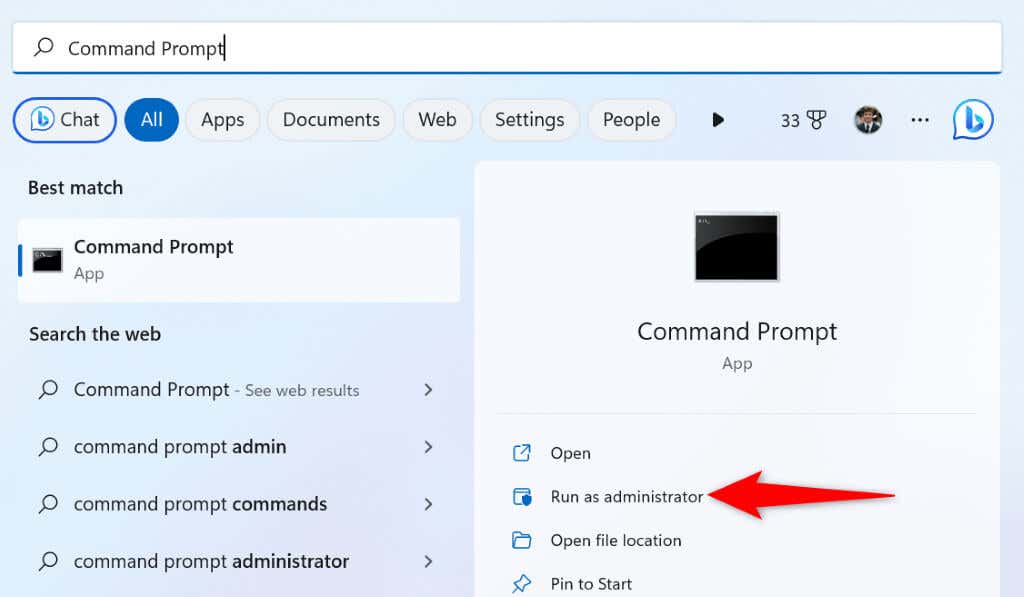
DISM /online /cleanup-image /scanhealth
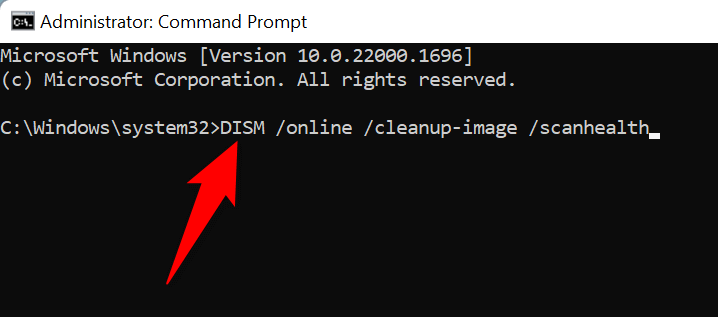
DISM /online /cleanup-image /checkhealth
DISM /online /cleanup-image /restorehealth
sfc /scannow
Scarica e installa manualmente l'aggiornamento
Se l'aggiornamento non viene installato e Windows continua a visualizzare l'errore 0x800f0831, puoi scaricare e installare manualmente l'aggiornamento specifico sul tuo PC. Ciò ti consente di ottenere l'aggiornamento anche quando la funzionalità ufficiale di Windows Update non riesce a scaricare e installare l'aggiornamento.
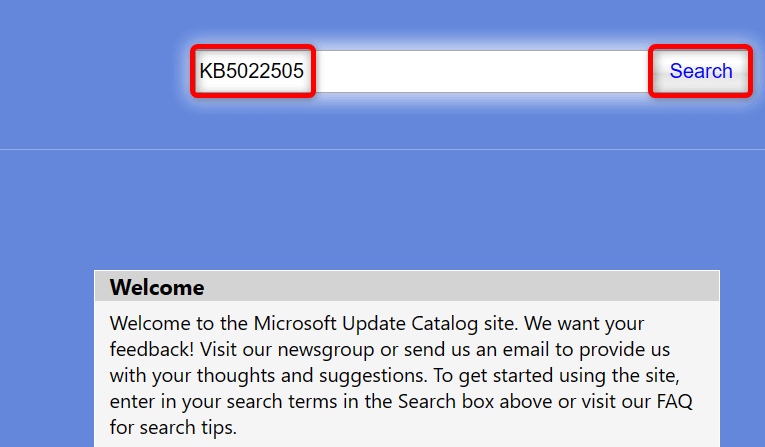
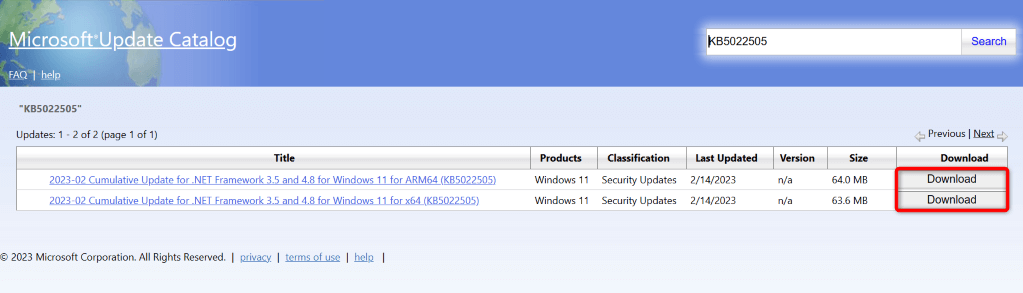
Aggirare il codice di errore di Windows 0x800f0831 per installare correttamente gli aggiornamenti
L'installazione degli ultimi aggiornamenti di Windows garantisce che il tuo PC rimanga protetto e tu possa accedere alle funzionalità più recenti. Sfortunatamente, non puoi farlo se Windows non riesce a scaricare o installare i file di aggiornamento.
Utilizzando i metodi descritti sopra, dovresti essere in grado di risolvere l'errore di aggiornamento 0x800f0831 e portare il tuo PC alla versione più recente del sistema operativo Windows.
.